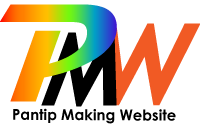วิธีการตั้งค่าแอคเคาท์อีเมล์ Pop Mail บน iPhone / iPad
สำหรับท่านที่ใช้บริการอีเมล์แบบ Pop Mail ของ Pantipmakingwebsite.com (PMW) เรามีวิธีการตั้งค่าอีเมล์ POP Mail บน iPhone หรือ iPad มาแนะนำกันครับ ช่วยอำนวยความสะดวกสำหรับท่านที่ต้องการใช้งานอีเมล์ไม่ว่าจะอยู่ที่ไหน เพื่่อไม่ให้ขาดการติตด่อสำคัญ ๆ โดยมีวิธีการตั้งค่า ดังนี้ครับ
1. เปิด iPhone หรือ iPad เลือกเมนู ตั้งค่า (Setting)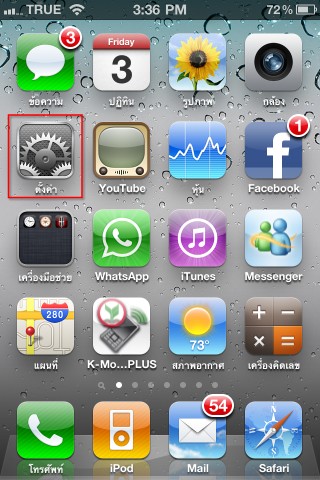
2. คลิกเลือกเมนู "Mail"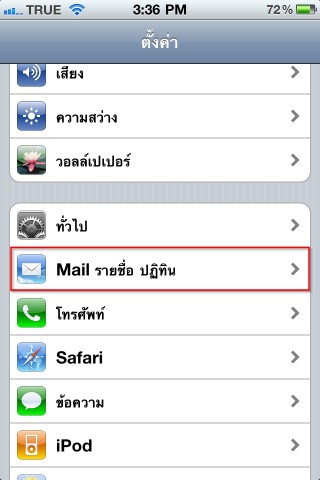
3. เข้าสู่หน้าตั้งค่า Mail ให้คลิกเลือก "เพิ่มบัญชีผู้ใช้..." (Add Account...)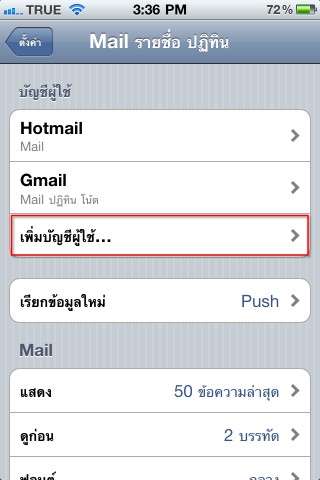
4. คลิกเลือก "อื่นๆ" (Other)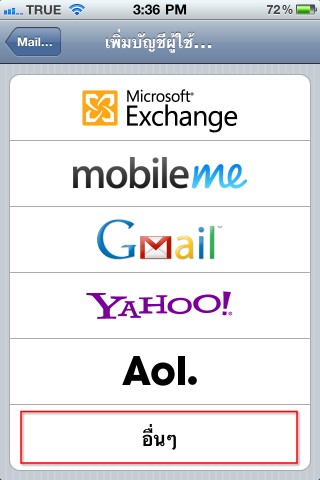
5. จากนั้นเลือก "เพิ่มบัญชี Mail" (Add Mail Account)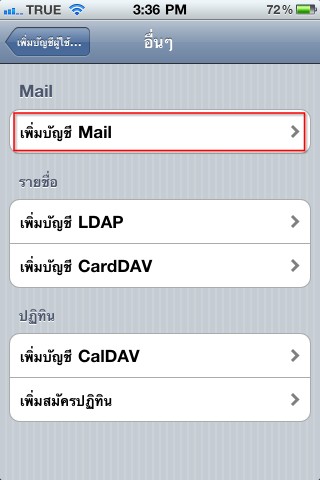
6. จากนั้นกรอกรายละเอียดบัญชีผู้ใช้ใหม่ (New Account) ดังนี้
6.1 ชื่อ (Name) : กรอกชื่อของท่านหรือชื่อองค์กร ซึ่งจะปรากฎเป็นชื่อผู้ส่ง
6.2 อีเมล์ (Address) : กรอกอีเมล์ของท่าน เช่น
This e-mail address is being protected from spambots. You need JavaScript enabled to view it
6.3 รหัสผ่าน (Password) : กรอกรหัสผ่านอีเมล์
6.4 คำอธิบาย (Description) : กรอกคำอธิบายโดยย่อ
6.5 กดปุ่ม ถัดไป (Next)
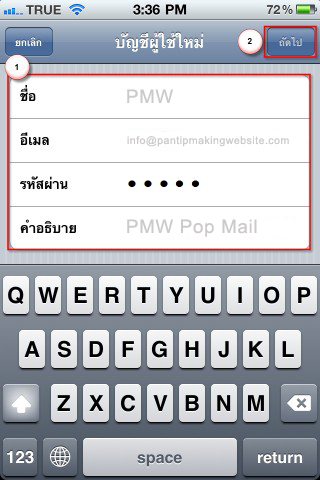
7. เลือกประเภทการใช้งานอีเมล์เป็น "IMAP"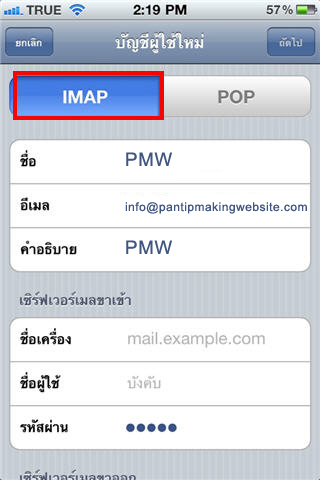
8. ที่หัวข้อ เซิฟเวอร์เมล์ขาเข้า (Incoming Mail Server) ให้ตั้งค่าดังนี้
8.1 ชื่อเครื่อง (Host Name) : mail.domainname.com เช่น โดเมนเนมชื่อ pantipmakingwebsite.com ค่า Incoming ก็จะเป็น mail.pantipmakingwebsite.com เป็นต้น
8.2 ชื่อผู้ใช้ (User Name) : กรอกอีเมล์ของท่าน
8.3 รหัสผ่าน (Password) : กรอกรหัสผ่านของอีเมล์
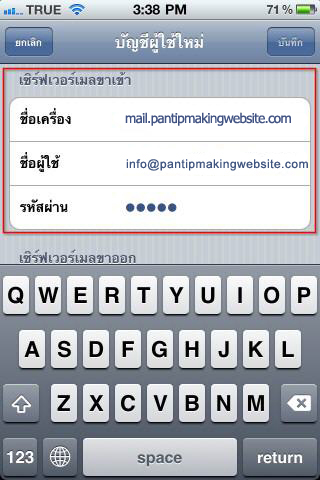
9. ที่หัวข้อ เซิฟเวอร์เมล์ขาออก (Outgoing Mail Server) ให้ตั้งค่าที่หัวข้อ "ชื่อเครื่อง" (Host Name) เป็น mail.domainname.com เช่น โดเมนเนมชื่อ pantipmakingwebsite.com ค่า Outgoing ก็จะเป็น mail.pantipmakingwebsite.com เป็นต้น จากนั้นใส่ username และ password ของแอคเคาท์อีกครั้ง และคลิก Save
ลูกค้า Server 122.155.167.82 และ 122.155.5.167 ที่ใช้งานอีเมล์ด้วยโปรแกรม outlook และการตั้งค่าอีเมล์บนมือถือ ให้เปลี่ยนค่า outgoing จากเดิม mail.ชื่อdomain.com เป็นsmtp.ชื่อdomain.com /ส่วนค่า incoming ยังเป็นแบบเดิมคือ mail.ชื่อdomain.com (หากท่านใดไม่แน่ใจว่าอยู่ server ตัวนี้หรือไม่ ให้โทรสอบถามเราค่ะ) ..update 24 ม.ค.58
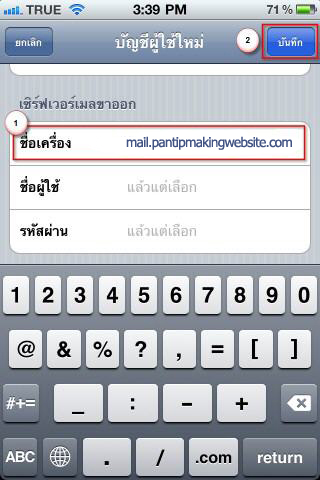
10. รอระบบทำการยืนยัน (Verifying) หากมีแสดง Pop Up ให้กด continue
11. ระบบจะทำเสร็จประมาณ 1-2 นาที เมื่อเสร็จแล้ว ระบบจะแสดงอีเมล์แอคเคาท์ใหม่ที่ได้เพิ่มเข้ามาแล้ว
12. ให้ออกไปหน้าจอหลักใหม่ แล้วเข้าไปที่ setting เพื่อไปปิด SSL ดังนี้
Setting > Mail > เลือก account ที่เราเพิ่งสร้างไป เช่น pantipmakingwebsite mail > info@pantipmakingwebsite.com
12.1 Outgoing Mail Server คลิ๊กเข้าไปที่ SMTP.... > PrimaryServer/mail.domainname.com > Use SSL เปลี่ยนให้เป็น OFF
12.2 Outgoing Mail Server คลิ๊กเข้าไปที่ Advanced > ดูที่ incoming settings : Use SSL เปลี่ยนให้เป็น OFF
หมายเหตุ
ในการตั้งค่า Incoming สำหรับรับอีเมลของแอคเคาท์อีเมล Pop mail ในโปรแกรม Mail บน iPhone นั้น สามารถตั้งได้แบบ IMap และ POP3 ครับ แต่มีความแตกต่างกันคือ
การตั้งค่า incoming แบบ IMAP จะเป็นการแสดงผลอีเมลจากเซิฟเวอร์เมล์ในโปรแกรม Mail บน Iphone แต่ไม่ได้ดึงอีเมลเหล่านั้นลงมาเก็บใน iPhone โดยตรง ทำให้อีเมลต้นฉบับยังคงอยู่บนเซิร์ฟเวอร์ วิธีนี้จึงทำให้สามารถเข้าถึงอีเมลแอคเคาท์เดียวกันจากคอมพิวเตอร์หลายเครื่องพร้อมกันได้ แต่วิธีนี้มีข้อจำกัดการใช้งานที่ขึ้นอยู่กับความเร็วของสัญญาณอินเตอร์เนทที่เชื่อมต่อเป็นหลักด้วยครับ เพราะต้องเชื่อมต่อกับอินเทอร์เน็ตตลอดเวลาในการแสดงผลอีเมลครับ หากอินเทอร์เน็ตช้า หรืออีเมลบนเซิฟเวอร์เมล์จำนวนมาก หรือมีอีเมลขนาดใหญ่ก็อาจทำให้ไม่สามารถแสดงผลอีเมล์บนโปรแกรม Mail ได้ครับ
ส่วนอีกรูปแบบคือ การตั้งค่า Incoming แบบ Pop นั้น เหมาะสมกับการใช้งานอีเมล 1 แอคเคาท์ต่อการตั้งค่าบนโปรแกรม Mail หรือเครื่องคอมพิวเตอร์เพียง 1 เครื่อง (เครื่องใดเครื่องหนึ่งเท่านั้น) เพราะการทำงานของ Pop จะทำการดึงอีเมลออกจากเซิฟเวอร์เมล์ลงมาเก็บใน iPhone หรือเครื่องคอมพิวเตอร์โดยตรง การตั้งค่าแบบ Pop จะมีความรวดเร็วเมื่อเปิดอ่านอีเมลฉบับเก่าๆที่ถูกดาวน์โหลดเก็บไว้ใน iPhone หรือคอมพิวเตอร์แล้ว แต่ไม่รองรับการใช้งานรับส่งอีเมลที่ตั้งแอคเคาท์เดียวกันพร้อมๆกันจากคอมพิวเตอร์หลายๆเครื่อง หรือระหว่างคอมพิวเตอร์และ iPhone ครับ
ดังนั้นจึงต้องเลือกวิธีการตั้งค่าตามการใช้งาน คือ หากแอคเคาท์อีเมลของท่านมีการตั้งค่าไว้ในโปรแกรมรับส่งอีเมลบนเครื่องคอมพิวเตอร์เป็นหลักแล้ว ควรจะตั้งค่าอีเมลบน iPhone เป็นแบบ IMAP ครับ แต่ หากต้องการใช้งานอีเมลผ่าน iPhone เป็นหลักก็สามารถตั้งค่า incoming เป็นแบบ Pop ครับ
Last Updated (Tuesday, 03 February 2015 06:14)
DOMAIN PRICE
600 baht / 1 year
1,100 bath / 2 years
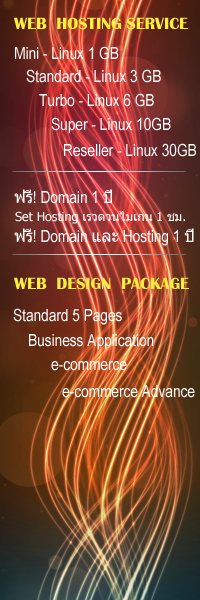







 | Today | 28 |
 | Yesterday | 39 |
 | This week | 28 |
 | Last week | 2869 |
 | This month | 1625 |
 | Last month | 4731 |
 | All visitors | 1485645 |